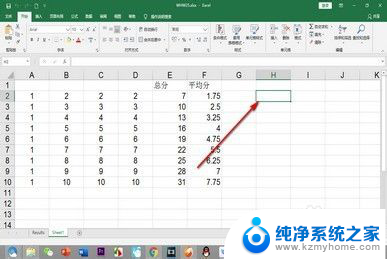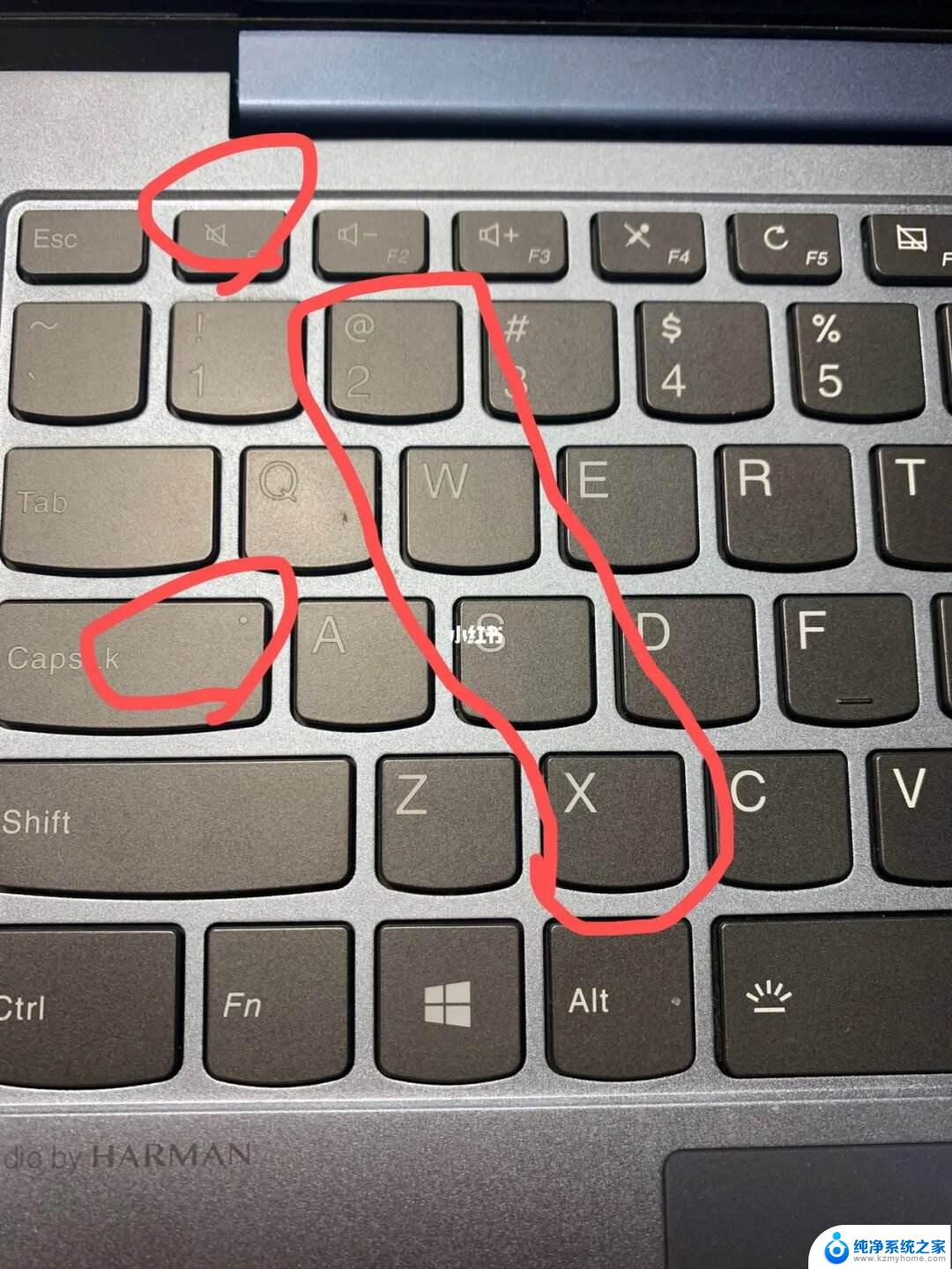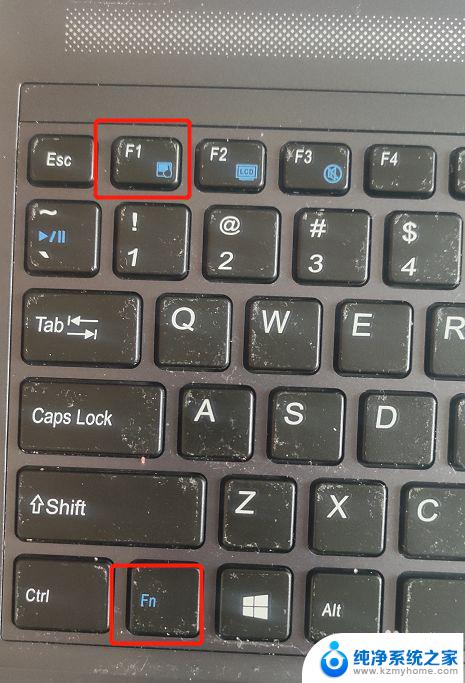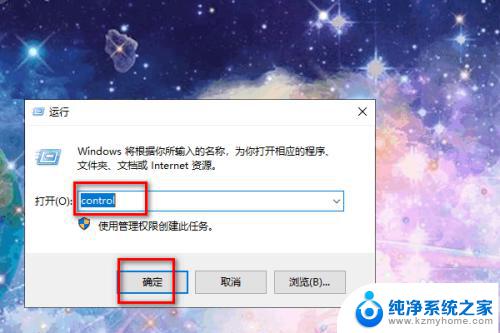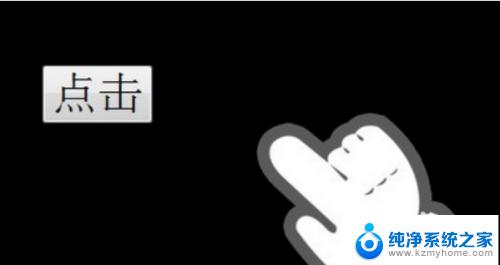联想笔记本空格键失灵了怎么办 笔记本电脑空格键失灵原因及解决方法
在日常使用中有时候会遇到联想笔记本空格键失灵的情况,这可能会给我们的工作和学习带来一些困扰,空格键失灵的原因可能是由于键盘灰尘过多,或者是键盘连接线松动等。针对这种情况,我们可以通过清洁键盘或者重新连接键盘线的方式来解决问题。希望以上方法能够帮助到遇到类似问题的朋友们。

处理办法如下:
方法一、撬开空格键,清理出空格键里面的杂物。检查空格键下方的按键(如下如箭头所指位置)是否失灵,再重新安装好空格键盘尝试是否能够正常输入空格。
方法二、
1、在Windows任务栏(屏幕最下方的长条区域)点击右键勾选“显示触摸键盘按钮”。
2、然后在任意输入法的状态下,点击屏幕最右下方的键盘图标,调出触摸键盘按钮。
方法三、购买或找到其他能使用的键盘(无线或USB接口均可),单独连接到笔记本电脑上使用。替代笔记本自带键盘,该方法弊端是不方便携带(外出带笔记本时还需额外带上键盘)。
方法四、通过网络或去实体店购买对应型号的笔记本键盘,通过网络查找对应型号笔记本的拆机方法,打开笔记本电脑更换键盘。该方法具有风险,建议动手能力不强的朋友别轻易尝试。
方法五、如果笔记本还在质保期内且能提供上门服务,查询笔记本电脑厂商的售后服务电话,可打电话给售后要求服务人员上门维修;
方法六、如果笔记本电脑厂商不提供上门服务,通过网络查询服务网点。将笔记本电脑送到最近的服务网点找专业人员更换损坏的笔记本键盘。
以上是关于联想笔记本空格键失灵的解决方法,如果您遇到了这种情况,可以按照以上步骤来解决,希望这些方法能够对您有所帮助。